Comment installer lampe avec Apache, Php 7 et Mariadb 10 sur Ubuntu 16.04 serveur

- 4334
- 658
- Zoe Dupuis
LAMPE Stack est un acronyme qui représente le système d'exploitation Linux à côté de Apache serveur Web, Mysql/ /Mariadb base de données et dynamique Php Langue de programmation qui facilite le déploiement d'applications Web dynamiques.
 Installez Apache, PHP-7 et MariaDB 10 sur Ubuntu-16.04
Installez Apache, PHP-7 et MariaDB 10 sur Ubuntu-16.04 Dans ce guide, nous discuterons de la façon d'installer LAMPE pile Ubuntu 16.04 Serveur avec nouveau libéré de Php 7 version et Mariadb 10 version.
Exigences
- Ubuntu 16.04 Guide d'installation du serveur
Étape 1: Installez Apache sur Ubuntu 16.04
1. Sur la première étape commencera par installer l'un des serveurs Web les plus populaires aujourd'hui sur Internet, Apache. Installer Apache package binaire dans Ubuntu de leurs référentiels officiels en tapant les commandes suivantes sur la console:
$ sudo apt install apache2 ou $ sudo apt-get install apache2
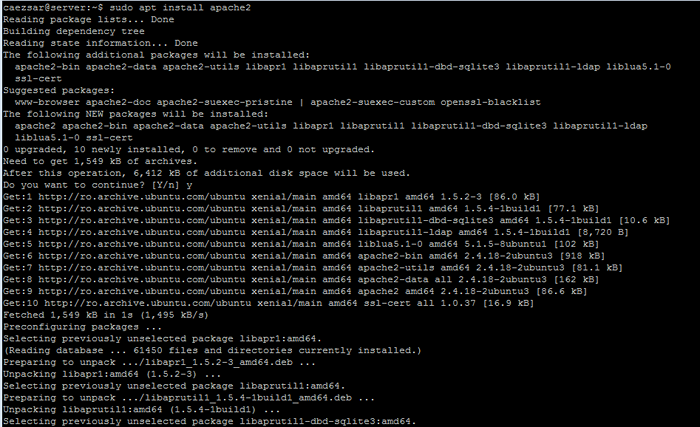 Installez Apache sur Ubuntu 16.04
Installez Apache sur Ubuntu 16.04 2. Une fois Apache Le serveur Web a été installé sur votre système, vérifiez si le démon est démarré et sur les ports qu'il se lie (par défaut, il écoute le port 80) en émettant les commandes ci-dessous:
$ sudo systemctl status apache2.Service $ sudo netstat -tlpn
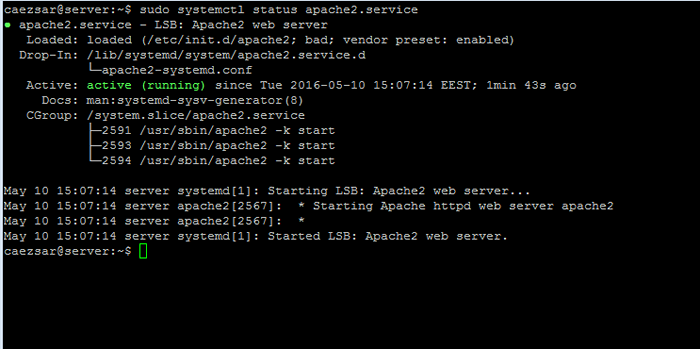 Démarrer le service Apache
Démarrer le service Apache 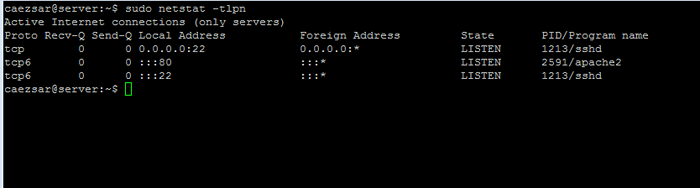 Vérifiez le port Apache
Vérifiez le port Apache 3. Vous pouvez également vérifier si le service Apache est en cours d'exécution en tapant votre adresse IP de serveur dans un navigateur Web à l'aide du protocole HTTP. Une page Web par défaut doit être affichée sur le navigateur similaire à la capture d'écran suivante:
http: // your_server_ip_address
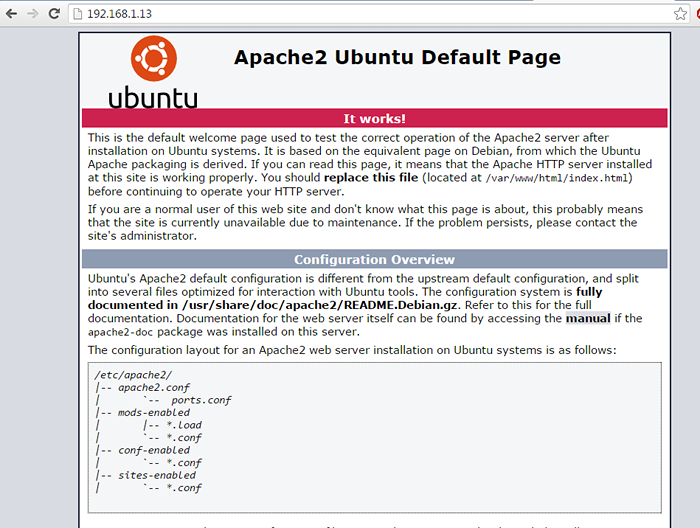 Page par défaut Apache
Page par défaut Apache 4. Étant donné que l'accès aux pages Web à l'aide du protocole HTTP est très peu insécuris Apache ssl Module en émettant les commandes suivantes:
$ sudo a2enmod ssl $ sudo a2ensite default-ssl.confr $ sudo systemctl redémarrer apache2.service
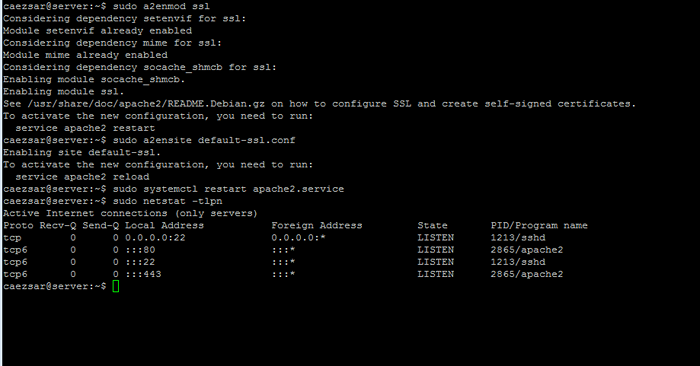 Activer le module APACHE SSL
Activer le module APACHE SSL Confirmez si le serveur est correctement lié à la valeur par défaut Https port 443 En exécutant à nouveau la commande netstat.
# sudo netstat -tlpn
5. Vérifiez également la page Web d'apache d'information par défaut en utilisant Protocole sécurisé HTTP En tapant l'adresse ci-dessous dans votre navigateur:
https: // your_server_ip_address
En raison du fait qu'Apache est configurée pour s'exécuter avec un Certificat auto-signé, Une erreur doit être affichée sur votre navigateur. Acceptez simplement le certificat pour contourner l'erreur et la page doit être affichée en toute sécurité.
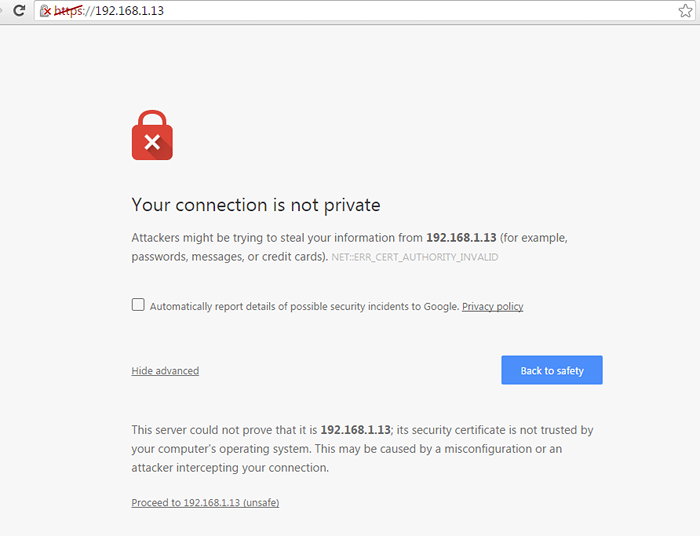 Confirmation du certificat SSL Apache
Confirmation du certificat SSL Apache 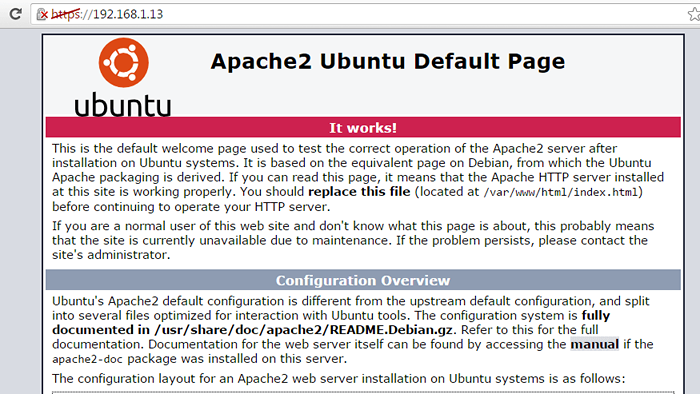 Apache fonctionne sur HTTPS
Apache fonctionne sur HTTPS Étape 2: Installez PHP 7 sur Ubuntu 16.04
6. PHP est un langage de programmation dynamique open source qui peut se connecter et interagir avec les bases de données pour traiter votre code intégré dans le code HTML afin de créer des pages Web dynamiques.
Pour installer la dernière version de Php 7, qui est conçu pour fonctionner avec des améliorations de vitesse sur votre machine, commencez d'abord par effectuer une recherche de modules PHP existants en émettant les commandes ci-dessous:
$ sudo apt search php7.0
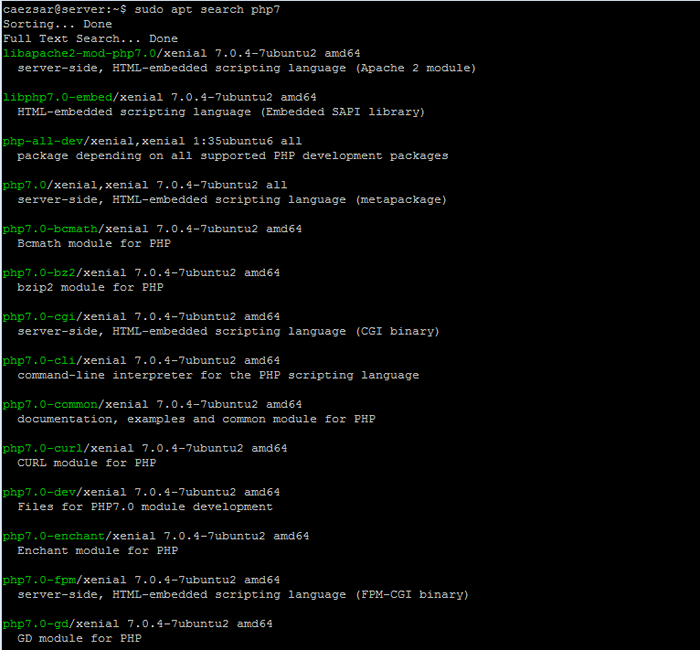 Rechercher des modules PHP 7
Rechercher des modules PHP 7 7. Ensuite, une fois que vous avez trouvé le propre Php 7 Modules requis pour votre configuration, utilisez la commande APT pour installer les composants appropriés afin que PHP puisse exécuter du code en conjonction avec le serveur Web Apache.
$ sudo apt installer php7.0 libapache2-mod-php7.0
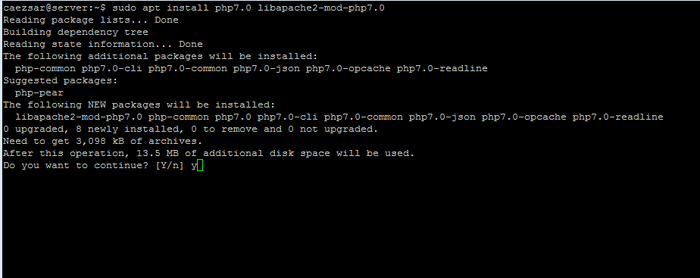 Installez PHP 7 dans Ubuntu 16.04
Installez PHP 7 dans Ubuntu 16.04 8. Une fois la Php7 Les packages sont installés et configurés sur votre serveur, problème php -v Commande pour obtenir la version de version actuelle.
$ php -v
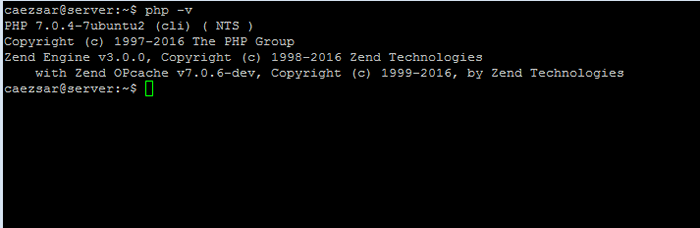 Vérifiez la version PHP
Vérifiez la version PHP 9. Pour d'autres tests Php7 Configuration sur votre machine, créez un Info.php Fichier dans le répertoire Apache WebRoot, situé dans / var / www / html / annuaire.
$ sudo nano / var / www / html / info.php
Ajouter les lignes de code ci-dessous Info.php déposer.
Redémarrez le service Apache pour appliquer les modifications.
$ sudo systemctl redémarrer apache2
Et accédez à l'adresse IP de votre serveur à l'URL ci-dessous pour vérifier le résultat final.
https: // your_server_ip_address / info.php
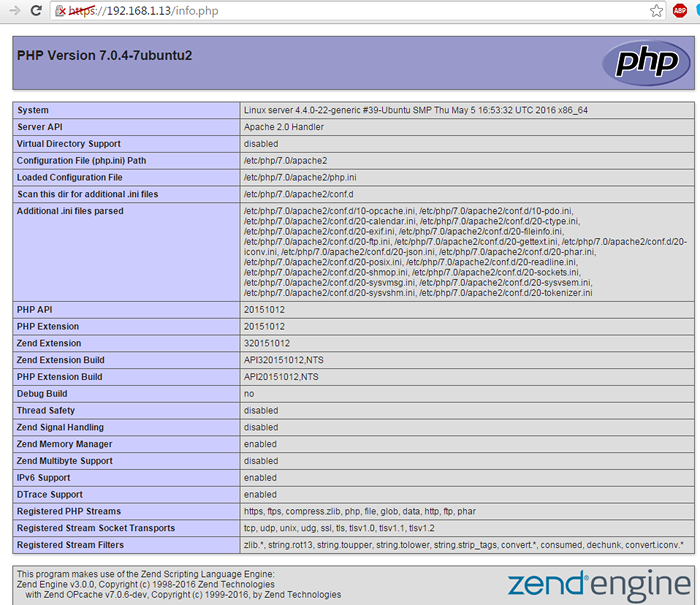 Vérifiez les informations PHP 7
Vérifiez les informations PHP 7 dix. Si vous devez installer des modules PHP supplémentaires sur votre serveur, appuyez simplement sur [LANGUETTE] clé après php7.0 String lors de l'utilisation de la commande APT et de la bash Saisie automatique L'option répertorie automatiquement tous les modules disponibles pour vous.
Choisissez le module approprié et installez-le comme d'habitude. Nous vous conseillons fortement d'installer les modules supplémentaires PHP suivants:
$ php7.0 mbstring php7.0-mcrypt php7.0-xmlrpc $ sudo apt install php7.0 [onglet]
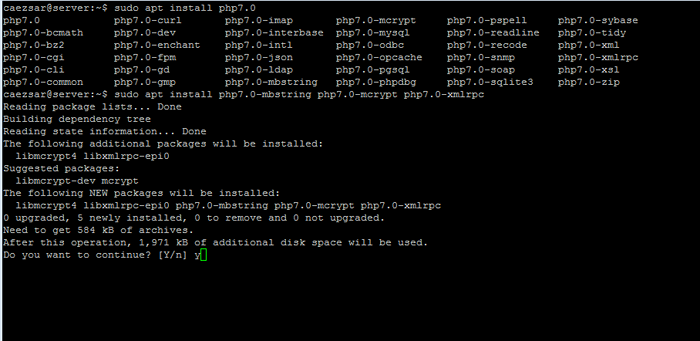 Installer des pages de modules PHP 7 supplémentaires: 1 2
Installer des pages de modules PHP 7 supplémentaires: 1 2
- « Comment modifier le répertoire par défaut Apache 'DocumentRoot' dans Linux
- Comment définir les limites des processus d'exécution des utilisateurs dans Linux »

